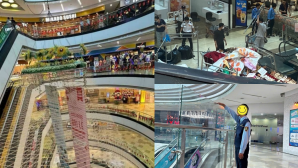Tắt máy tính thường xuyên khi rời máy là việc nên làm hay không có lẽ vẫn là điều nhiều người vẫn đang phân vân.
<>
Ra đời với mục đích phục vụ tốt hơn cho nhu cầu học tập, làm việc và giải trí của con người, máy tính đã trở thành một công cụ không thể thiếu đối với nhân loại. Ta có thể dễ dáng kể đến một số việc mà ta vẫn hay làm trên máy tính như soạn thảo văn bản, lướt web hoặc chơi game …Giá thành rẻ cùng với các khả năng hữu ích của PC đã khiến cho độ phủ của nó ngày càng rộng, cụ thể là ở các thành phố lớn hầu hết các gia đình đều có ít nhất một chiếc máy tính.

Sự phổ biến của PC còn được minh chứng thông qua việc số người biết sử dụng máy tính tăng lên nhanh chóng, đặc biệt là ở những người trẻ. Một hệ quả tất yếu cho sự phổ biến của PC đó là tần suất sử dụng máy tính của người dùng cũng ngày càng tăng lên: giống như TV, máy giặt hay một số đồ điện gia dụng khác, máy tính có thể được sử dụng hàng ngày. Một số người dùng sử dụng PC lên đến 12 giờ một ngày, cá biệt còn có những trường hợp còn cắm máy chạy suốt 24/24. Cách thức và tần suất sử dụng PC của người dùng đã làm dấy lên một câu hỏi: Nên để cho máy tính chạy suốt ngày hay nên tắt nó đi khi không sử dụng.
Câu hỏi này vẫn còn gây ra nhiều tranh cãi vì những ý kiến chưa được kiểm chứng. Chúng ta hãy cùng xem xét một vài ý kiến dưới đây.
Việc tắt máy tính là quá hiển nhiên, giống như khi chúng ta tắt hết điện trong nhà mỗi khi ra ngoài vậy. Chẳng có nhiều lý do khiến bạn để cho PC của mình chạy quanh năm suốt tháng. Khi hoạt động liên tục như vậy máy tính của bạn sẽ tiêu tốn nhiều điện năng. Với một số hệ thống trung bình thì mức tiêu thụ điện năng không lớn lắm nhưng với những chiếc PC có cấu hình “khủng” để chuyên trị game thì việc để máy tính chạy liên tục sẽ làm ảnh hưởng tới túi tiền của bạn. Bên cạnh đó thì hệ thống sẽ nhanh bị hao mòn hơn nếu hoạt động liên tục mà không được “nghỉ ngơi”.

Một số ý kiến thì lại cho rằng khi bạn bật tắt máy tính nhiều lần sẽ gây ra những rắc rối cho ổ cứng cũng như các thành phần khác của máy tính. Lý giải cho vấn đề này là đó là do đầu đọc từ tính của ổ cứng, nó có nhiệm vụ đọc và ghi thông tin lên ổ cứng. Khi bạn bật tắt máy tính đầu đọc này sẽ phải khởi động lại và có thể sẽ gây hại đến một số phần của ổ cứng.
Tuy nhiên, với sự phát triển của khoa học công nghệ ngày nay, quá trình tắt và bật lại đầu từ tính của ổ cứng đã trở nên an toàn hơn khi được trang bị thêm khả năng chống sốc đặc biệt: Đầu từ tính của ổ cứng sẽ từ từ dừng lại sau một khoảng thời gian tính từ lúc tắt máy. Do đó khả năng hỏng hóc sẽ bị giảm thiểu đi rất nhiều.

Ngoài ra khi tắt máy tính bạn cũng sẽ hạn chế được phần nào những nguy cơ máy tính của mình trở thành mục tiêu bị tấn công bởi những phần mềm độc hại như malware, virus hay trojan. PC của bạn sẽ ít bị nhòm ngó và an toàn hơn. Nhưng trái lại việc để máy tính hoạt động liện tục cũng sẽ giúp hệ thống của bạn cập nhật các phần mềm diệt vi rút và tường lửa một cách nhanh hơn qua đó cũng khiến tính bảo mật được nâng cao.

Có nhiều trường hợp để máy hoạt động liên tục vẫn có những điểm mạnh của nó. Chẳng hạn như khi bạn là một người sử dụng máy tính nhiều, lúc đó thì việc để máy tính hoạt động liên tục mà không tắt cũng sẽ giúp tiết kiệm thời gian khi không phải chờ máy khởi động và kích hoạt các phần mềm cần thiết. Hay như nếu bạn không muốn khởi động máy ngay từ vào mỗi buổi sáng, bạn có thể để máy chạy qua đêm hay hoạt động ở chế độ Stand By hoặc Hibernate thay vì tắt hẳn. Xét về mặt phần cứng cũng như việc tiêu thụ năng lượng, không có sự khác biệt nào quá lớn giữa việc tắt máy và để máy ở chế độ Stand By hay Hibernate.
Để khởi động chức năng này bạn hãy bấm vào nút Start sau đó chọn Conltrol Panel và Power Options. Tiếp theo bạn hãy chọn thẻ Hibernate và đánh dấu vào ô Enable Hibernation. Khi bạn tắt máy sẽ có một cửa sổ hiện lên với 3 tùy chọn là Stand by, Shutdown và Restart. Bạn hãy ấn phím Shift để chuyển Stand By thành Hibernate sau đó bấm vào nút Hibernate để kích hoạt chế độ Hibernate.

Stand By là chức năng ngủ của Windows XP trở về trước, nó sẽ giúp người dùng tiết kiệm điện và kéo dài tuổi thọ màn hình. Tuy nhiên bạn cũng chỉ nên dùng chức năng này khi không dùng máy tính trong một khoảng thời gian ngắn vì tuy màn hình tắt nhưng 1 số bộ phận của máy tính như RAM vẫn làm việc và nếu bị mất điện trong thời gian đó thì khả năng dẫn đến hư hỏng cũng không phải là nhỏ.
Nếu không thường xuyên phải bật tắt máy nhưng vẫn muốn khi khởi động mọi ứng dụng bạn đang làm việc đã sẵn sàng, bạn cũng có thể sử dụng chức năng Hibernate để máy tính lưu các thông tin trên bộ nhớ RAM vào 1 file trên ổ cứng rồi cắt toàn bộ điện của máy tính, lúc này thì dù có mất điện thì bạn cũng không sợ bị ảnh hưởng gì đến máy vì nó đã được tắt hoàn toàn. Điểm khác biệt duy nhất là khi bật máy mọi thứ bạn đang làm việc và sử dụng khi đưa vào chế độ ngủ đông sẽ lại hoạt động bình thường. Một điều cần phải lưu ý đó là nếu bạn dùng chức năng này nhiều lần liên tiếp thì máy tính sẽ hoạt động chậm đi trông thấy (file lưu lại bộ nhớ RAM sẽ bị ghi và xóa nhiều lần khiến ổ đĩa bị phân mảnh mãnh liệt hơn). Do đó bạn chỉ nên sử dụng Hibernate tối đa 5 lần liên tiếp sau đó hãy tắt máy hoàn toàn và khởi động lại.
Lời khuyên cho bạn vẫn là nên tắt máy sau khi làm việc bởi xét cho cùng thì những lợi ích của việc tắt máy tính vẫn là quá rõ ràng và hiển nhiên. Một điều chắc chắn là khi khởi động PC từ chế độ “nguội” chiếc máy tính của bạn sẽ hoạt động nhanh hơn hẳn so với khi bạn để nó hoạt động liên tục mà không nghỉ ngơi.